Eliminar el virus JokeFromMars (Instrucciones mejoradas) - Actualización 2017
Guía de eliminación del virus JokeFromMars
¿Qué es El virus ransomware JokeFromMars?
El virus JokeFromMars (MarsJoke) es una triste imitación del virus CTB-Locker
De acuerdo con las últimas investigaciones, el virus JokeFromMars se difunde usando tres nombres diferentes – el previamente mencionado, MarsJoke y Polyglot. Si cualquiera de estos nombres te suena, deberías saber que estás tratando con una infección de tipo ransomware que imita al infame CTB Locker. Se cree que las versiones actuales del malware JokeFromMars se plantean como CTB-Locker con el fin de confundir a los analistas de malware; sin embargo, las investigaciones muestran que estos dos virus no comparten código, pero operan de forma similar. La pantalla de bloqueo de estos virus es casi idéntica, además, ambos permiten a la víctima probar la herramienta de desencriptación desbloqueando 5 archivos seleccionados. El virus muestra el mensaje «Request failed» en caso de que el ordenador comprometido pierda la conexión a Internet durante el intento de probar la herramienta de desencriptación. Es aparente que el desarrollador de este virus ha copiado precisamente el modus operandi de CTB-Locker, sin embargo, el virus JokeFromMars no añade extensiones de archivo a los datos encriptados. Además, a pesar de que han pasado dos años desde que apareció por primera vez CTB-Locker, aún es una amenaza imbatible de ordenador que nadie ha logrado desencriptar gratuitamente. Al hablar del ransomware MarsJoke, el desarrollador no ha precisado tanto y los analistas de malware han logrado crear una herramienta gratuita de desencriptación de JokeFromMars usando las flaquezas del código del virus. Puedes desencriptar tus archivos gratuitamente usando la guía de Data Recovery que te presentamos bajo el texto. ¡No te olvides eliminar antes el virus JokeFromMars!
¿Cómo opera este virus?
El ransomware MarsJoke puede parecer menos poderoso que otras amenazas de encriptación de archivos pero es un grave error subestimarlo. Entra en el sistema o la red como archivo ejecutable file_6.exe, el cual es usado para instalar un código malicioso y ejecutar el virus ransomware. En cuanto se activa, encripta todos tus archivos con un fuerte algoritmo de encriptación (conocido como cifrador AES-256) y demanda pagos a cambio de los archivos. En ese sentido, no se diferencia mucho de otros ejemplos de ransomware. Sin embargo, es interesante que el virus MarsJoke se difunda usando el botnet Kelihos, el cual se ha triplicado en número en 24 horas tras el lanzamiento del virus. Esto solo sugiere que los ciber criminales han estado preparando la malicia desde hace algún tiempo antes de que el propio ransomware fuese lanzado. Y esta amplia red de ordenadores «zombies» se ha estado acumulando, no sin razón – para centrarse en ordenadores localizados en colegios, estados o instituciones locales gubernamentales. Desafortunadamente, esto no significa que tu ordenador personal esté seguro de esta infección. Puedes quedar infectado de cualquier modo, por lo que debes aprender los aspectos básicos de la eliminación de JakeFromMars. Lo hablaremos luego en el artículo. Pero si no tienes tiempo para ello, hazte con una utilidad apropiada de eliminación de malware, como FortectIntego, la cual debería ayudarte a solucionar automáticamente este problema.
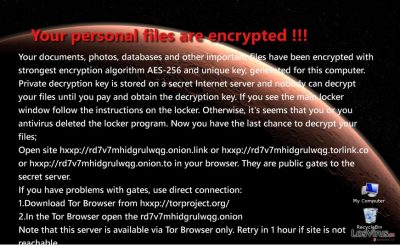
Además, el ransomware cambia el fondo de pantalla de tu escritorio tras la invasión. Cuando la ciber amenaza logra tomar el control de tu ordenador, el virus se asegura de que quedas al corriente de la situación abriendo el mensaje ReadMeFilesDecrypt!!!.txt, el cual se parece a este:
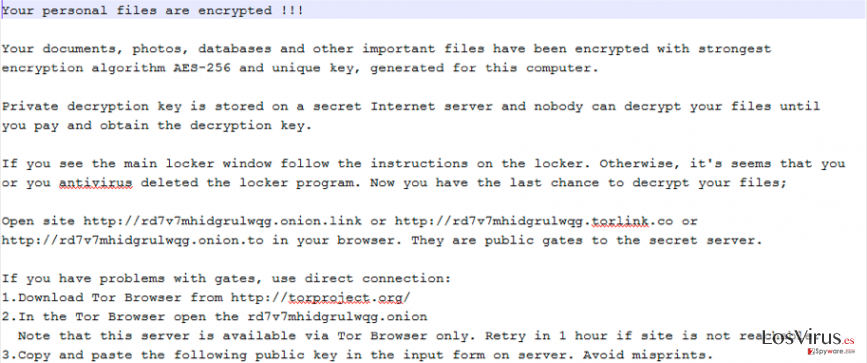
Está claro que el virus MarsJoke opera de la misma manera que la vasta mayoría de amenazas ransomware. Establece un cierto período de tiempo entre el cual deberías transmitir el pago de 0,7 Bitcoins, lo que equivale actualmente a unos 420$. Por supuesto, los criminales claramente indican que si el dinero no es transferido en el periodo de tiempo estipulado, la suma demandada se doblará o la víctima perderá cualquier posibilidad de recuperar sus archivos. El terror es una práctica común que los hackers usan para convencer a las víctimas de que remitan el pago. Además, echando un ojo a las prácticas comunes, no hay garantías de que vayas a recuperar los archivos tras haber pagado. Al revés, te ofrecemos eliminar MarsJoke y centrarte en los métodos de recuperación de datos.
Métodos de distribución
Los virus menos conocidos tienden a emplear técnicas poco probadas para colocar sus archivos ejecutables infectados en emails spam. Con el fin de llegar al mayor número de PCs posibles, presentan miles de archivos maliciosos, como falsas facturas, reportes de envíos postales o pagos de impuestos. Por ello, este método de distribución es altamente rentable. JokeFromMars también emplea las mismas técnicas. Como ya hemos mencionado, emplea un botnet de ordenadores para distribuir emails spam con un software malicioso añadido a ellos. Normalmente, los emails que MarsJoke envía a sus víctimas consisten en un documento de confirmación con un ejecutable malicioso escondido en él. Déjanos sugerirte que NO abras emails desconocidos a no ser que compruebes el remitente. Incluso aunque el email haya sido enviado desde una institución gubernamental, recuerda que hay posibilidad de fraude y siempre debes comprobarlo con cuidado. Además, puedes reducir la cantidad de spam comercial recibida o emails infectados instalando una aplicación anti-spyware de confianza.
Guía de eliminación de JokeFromMars
Ya que esta es una amenaza altamente dañina, no deberías postponer su eliminación. Cada minuto cuenta, ya que este ransomware puede continuar encriptando tus archivos. Te queremos motivar a que tomes el control de la eliminación de JokeFromMars con cuidado, usando un software de seguridad de confianza. Nosotros usamos FortectIntego, SpyHunter 5Combo Cleaner y Malwarebytes cuando probamos este virus. Puedes intentar eliminar JokeFromMars manualmente solo si estás especializado en seguridad. Recuerda que a los usuarios normales no se les recomienda perder tiempo con este método, ya que el malware puede haber dispersado sus archivos por todo el sistema. En caso de que no puedas eliminar el virus JokeFromMars porque ha bloqueado tu pantalla, usa las instrucciones indicadas. Debemos añadir que un anti-spyware, anti-virus o similares programas de seguridad solo pueden asegurar la eliminación de los archivos maliciosos. Estos programas no pueden desencriptar tus archivos afectados, por lo que necesitas seguir la guía de «Recuperación de datos» para poder recuperar tus archivos.
Guía de eliminación manual del virus JokeFromMars
Ransomware: Eliminación manual de ransomware en Modo Seguro
¡Importante! →
La guía de eliminación manual puede ser demasiado complicada para usuarios normales de ordenador. Requiere conocimiento técnico avanzado para ser seguida correctamente (si archivos vitales del sistema son eliminados o dañados, puede resultar en un compromiso completo de Windows), y también puede llevar horas completar. Por ello, te recomendamos encarecidamente que uses el método automático provisto provisto arriba.
Paso 1. Acceder en Modo Seguro con Funciones de Red
La eliminación manual de malware es mejor que sea eliminada en el ambiente de Modo Seguro.
Windows 7 / vista / XP
- Click en Inicio > Apagar > Reiniciar > Aceptar
- Cuando tu ordenador se active, empieza a pulsar el botón F8 (si esto no funciona, intenta con F2, F12, Supr etc. – todo depende del modelo de tu placa base) múltiples veces hasta que veas la ventana de Opciones de Inicio Avanzadas.
- Selecciona Modo Seguro con Funciones de Red desde la lista.

Windows 10 / Windows 8
- Click derecho en el botón Inicio y selecciona Configuración.

- Desliza hasta abajo y selecciona Actualizaciones y Seguridad.

- En el panel izquierdo de la ventana, elige Recuperación.
- Ahora desliza hasta encontrar la sección Inicio Avanzado.
- Click en Reiniciar ahora.

- Selecciona Solucionador de Problemas.

- Ve a opciones Avanzadas.

- Selecciona Ajustes de Inicio.

- Pulsa Reiniciar.
- Ahora pulsa 5 o haz click en 5) Habilitar Modo Seguro con Funciones de Red.

Paso 2. Acabar con los procesos sospechosos
El Administrador de Tareas de Windows es una útil herramienta que muestra todos los procesos en segundo plano. Si el malware está ejecutando un proceso, necesitas acabar con él:
- Pulsa Ctrl + Shift + Esc en tu teclado para abrir el Administrador de Tareas de Windows.
- Click en Más detalles.

- Desliza hasta la sección de procesos en segundo plano y busca cualquier cosa sospechoso.
- Click derecho y selecciona Abrir localización del archivo.

- Vuelve a procesos, click derecho y selecciona Finalizar Tarea.

- Elimina los contenidos de la carpeta maliciosa.
Paso 3. Comprobar los programas de Inicio
- Pulsa Ctrl + Shift + Esc en tu teclado para abrir el Administrador de Tareas de Windows.
- Ve a la pestaña Inicio.
- Click derecho en el programa sospechoso y elige Deshabilitar.

Paso 4. Eliminar los archivos del virus
Los archivos relacionados con malware pueden encontrarse en varios sitios dentro de tu ordenador. Aquí están las instrucciones que pueden ayudarte a encontrarlos:
- Escribe Limpieza de Discos en la búsqueda de Windows y pulsa Enter.

- Selecciona el disco que quieras limpiar (C: es tu disco principal por defecto por lo que es probable que sea el que contenga los archivos maliciosos).
- Desliza por la lista de los Archivos a eliminar y selecciona lo siguiente:
Temporary Internet Files
Downloads
Recycle Bin
Temporary files - Selecciona Limpiar archivos del sistema.

- Puedes también buscar otros archivos maliciosos ocultos en las siguientes carpetas (escribe esas entradas en la Búsqueda de Windows y pulsa Enter):
%AppData%
%LocalAppData%
%ProgramData%
%WinDir%
Una vez hayas finalizado, reinicia el PC en modo normal.
Eliminar JokeFromMars usando System Restore
-
Paso 1: Reinicia tu ordenador para Safe Mode with Command Prompt
Windows 7 / Vista / XP- Click en Start → Shutdown → Restart → OK.
- Cuando tu ordenador esté activo, comienza a pulsar F8 múltiples veces hasta que veas la ventana de Advanced Boot Options.
-
Selecciona Command Prompt de la lista

Windows 10 / Windows 8- Pulsa el botón Power en la pantalla de logueo de Windows. Ahora pulsa y mantén Shift, el cual está en tu teclado y haz click en Restart..
- Ahora selecciona Troubleshoot → Advanced options → Startup Settings y finalmente pulsa Restart.
-
Una vez que tu ordenador esté activo, selecciona Enable Safe Mode with Command Prompt en la ventana Startup Settings.

-
Paso 2: Restaura tus archivos del sistema y configuraciones
-
Una vez aparezca la ventana Command Prompt, inserta cd restore y haz click en Enter.

-
Ahora escribe rstrui.exe y pulsa de nuevo en Enter..

-
Cuando una nueva ventana aparezca, haz click en Next y selecciona tu punto de restauración que sea anterior a la infiltración de JokeFromMars. Tras hacer esto, haz click en Next.


-
Ahora haz click en Yes para comenzar la restauración del sistema.

-
Una vez aparezca la ventana Command Prompt, inserta cd restore y haz click en Enter.
Bonus: Recuperar tus datos
La guía que se presenta a continuación te intentará ayudar a eliminar JokeFromMars de tu ordenador. Para recuperar tus archivos encriptados, te recomendamos que uses una guía detallada por los expertos de seguridad de losvirus.es.Si has ejecutado correctamente la eliminación de JokeFromMars en tu ordenador, puedes pensar en el proceso de recuperación de datos. Asegúrate de que no piensas en pagar a los ciber criminales, ya que pueden dejarte tanto sin archivos como sin dinero. Si tienes copias de seguridad de tus archivos, puedes usarlas para restaurar tus datos. Si no tienes copias de tus documentos, fotos, vídeos y similares archivos, puedes usar estos métodos para restaurarlos.
Si tus archivos han sido encriptados por JokeFromMars, puedes usar varios métodos para restaurarlos:
Las versiones actuales del virus pueden ser desencriptadas con la ayuda del desencriptador JokeFromMars
Descarga e instala esta herramienta de desencriptación de JokeFromMars tras eliminar el virus con un software anti-malware. Necesitarás mostrar el camino a un archivo encriptado y no encriptado, y esta herramienta descubrirá la clave de desencriptación gratuitamente.
Finalmente, deberías pensar en la protección contra crypto-ransomwares. Para poder proteger tu ordenador de JokeFromMars u otros ransomwares, usa un anti-spyware legítimo, como FortectIntego, SpyHunter 5Combo Cleaner o Malwarebytes
Recomendado para ti
No dejes que el gobierno te espíe
El gobierno tiene muchos problemas con respecto al registro de datos de los usuarios y los espionajes a los ciudadanos, por lo que deberías tener esto en consideración y leer más sobre las oscuras prácticas de reunión de información. Evita cualquier registro indeseado del gobierno o espionaje navegando completamente anónimo por Internet.
Puedes elegir una localización diferente cuando estés navegando y acceder a cualquier material que desees sin ninguna restricción de contenido particular. Puedes fácilmente disfrutar de conexión a internet sin riesgos de ser hackeado usando la VPN Private Internet Access.
Controla la información a la que puede acceder el gobierno o cualquier otra parte y navega por internet sin ser espiado. Incluso aunque no estés envuelto en actividades ilegales o confíes en tus servicios o plataformas elegidas, ten cuidado con tu seguridad y toma medidas de precaución usando un servicio VPN.
Copia de seguridad de los archivos para uso posterior, en caso de ataque de malware
Los problemas de software creados por malwares o pérdidas directas de datos debido a una encriptación puede conducir a problemas con tu dispositivo o daño permanente. Cuando tienes copias de seguridad actualizadas, puedes fácilmente recuperarte tras un incidente y volver a la normalidad.
Es crucial crear actualizaciones de tus copias de seguridad sobre cualquier cambio en tus dispositivos, por lo que puedes volver al punto donde estabas trabajando antes de que el malware modificase cualquier cosa o tuvieses problemas en tu dispositivo a causa de pérdida de datos o corrupción del rendimiento.
Cuando tienes una versión previa de cada documento importante o proyecto, puedes evitar frustración y pérdidas. Es bastante útil cuando aparecen malwares de la nada. Usa Data Recovery Pro para llevar a cabo la restauración del sistema.





















